windowsxp系统设置阿里旺旺过滤骚扰信息的方法
更新日期:2024-03-22 09:53:19
来源:网友投稿
手机扫码继续观看

阿里旺旺是一款功能十分强大的聊天软件,它能够让我们的生活变得更加快捷。不过,一些widnowsxp系统用户反馈自己在使用该软件时,经常会遇到一些骚扰信息,感觉十分烦恼。这该怎么办呢?接下来,系统小编告就诉大家阿里旺旺如何设置过滤骚扰信息。
具体方法如下:
1、首先打开阿里旺旺登陆界面,登陆我们的账号。
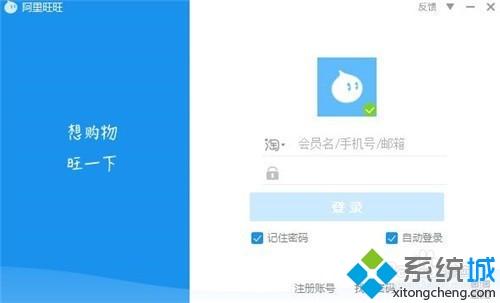
2、之后进入到阿里旺旺的主界面。
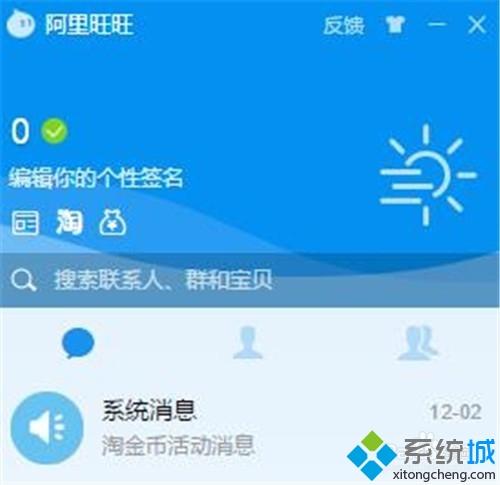
3、然后点击主界面最下方的“齿轮”设置图标。

4、之后会弹出设置主界面对话框,可以进行相关设置。

5、之后在设置中点击安全设置中的“防骚扰”选项。

6、在右侧,过滤骚扰信息中,勾选“启动个人聊天防骚扰”、“启动群聊天防骚扰”选项,之后就可以自动屏蔽骚扰信息。

7、最后点击右下角的“确定”即可设置成功。
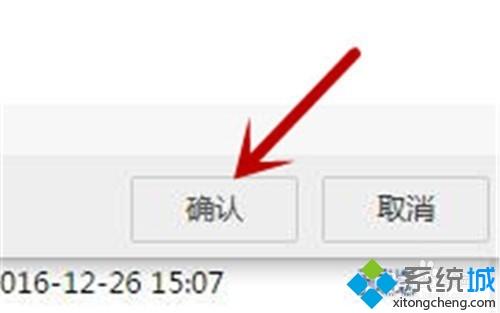
windowsxp系统设置阿里旺旺过滤骚扰信息的方法就为大家介绍到这里了。不懂得如何操作的朋友们,不妨一起动手尝试一下吧!
该文章是否有帮助到您?
常见问题
- monterey12.1正式版无法检测更新详情0次
- zui13更新计划详细介绍0次
- 优麒麟u盘安装详细教程0次
- 优麒麟和银河麒麟区别详细介绍0次
- monterey屏幕镜像使用教程0次
- monterey关闭sip教程0次
- 优麒麟操作系统详细评测0次
- monterey支持多设备互动吗详情0次
- 优麒麟中文设置教程0次
- monterey和bigsur区别详细介绍0次
系统下载排行
周
月
其他人正在下载
更多
安卓下载
更多
手机上观看
![]() 扫码手机上观看
扫码手机上观看
下一个:
U盘重装视频












